黑云一键系统重装使用方法
- 时间:2016年10月17日 10:00:21 来源:魔法猪系统重装大师官网 人气:15595
黑云一键重装系统新版上线,提供了更智能的两种安装模式,有效解决重装系统重装系统win7步骤多,不安全,成功率低等问题、首款支持原版系统MBR GPT UEFI分区 引导,操作更符合用户体验。如下面操作界面,自动检测到当前系统版本,分区模式等。那黑云一键系统重装的教程呢?下面就让小编给大家介绍关于黑云一键系统重装的教程吧。
下载打开黑云一键重装系统工具,进入黑云安装客服端、点击“立即重装系统”,进入第二步
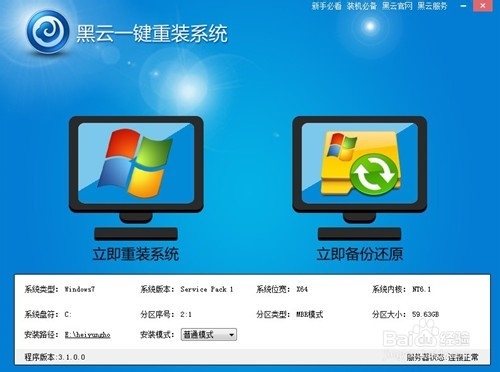
黑云一键系统重装使用方法图1
黑云一键重装系统新版增加数据备份功能在这里根据自身情况选择备份,提供桌面文件,收藏夹,我的文档,宽带帐号密码 四个备份选项 重装系统只删除系统盘(C盘)数据,其他盘文件不影响。
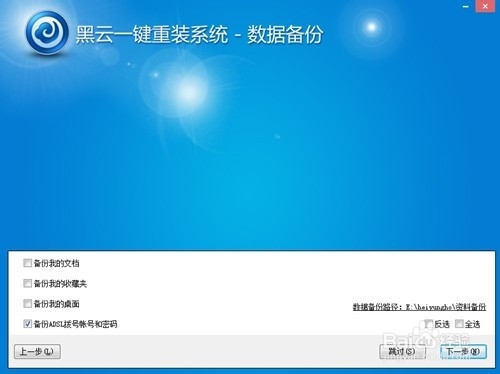
黑云一键系统重装使用方法图2
第三步进入选择系统界面 根据自己使用习惯选择 在红色箭头指向的地方选择系统也可以在右边下拉选择更多系统
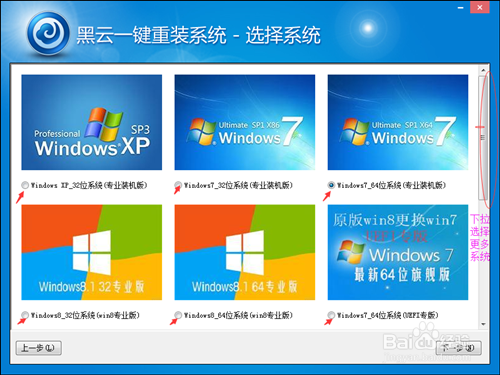
黑云一键系统重装使用方法图3
这里我现在以装WIN732为例子选择 点击下一步开始下载 如下图
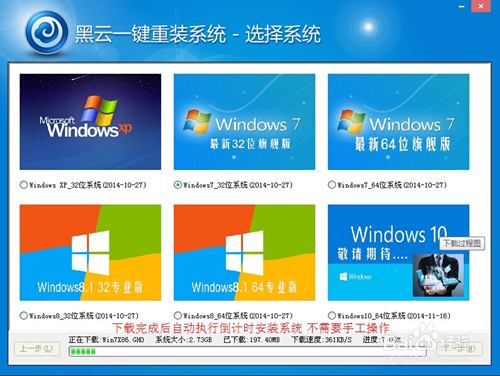
黑云一键系统重装使用方法图4
下载完成后会执行倒计时安装 自动安装系统 驱动
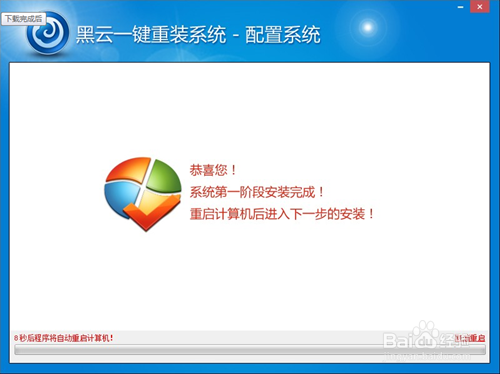
黑云一键系统重装使用方法图5
自动重启后开始安装,你只需要耐心等待即可,成功安装后进入桌面
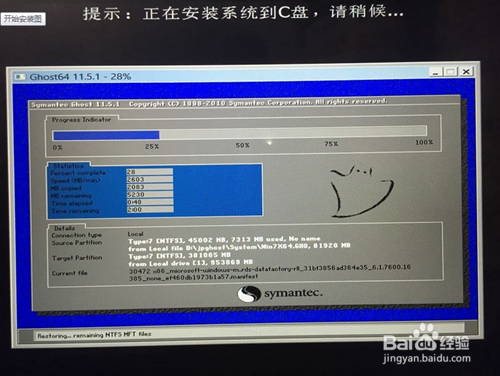
黑云一键系统重装使用方法图6
好了,关于黑云一键系统重装使用方法到这里就全部结束了,相信大家通过上面的描述对黑云一键系统重装的教程有一定的了解吧,大家能够喜欢这篇文章,大家从上面看可能觉得图文教程有点多,但是实际操作起来没有几步的,好了,如果想了解更多的咨询敬请关注魔法猪官网吧。
黑云一键系统重装,一键重装系统








